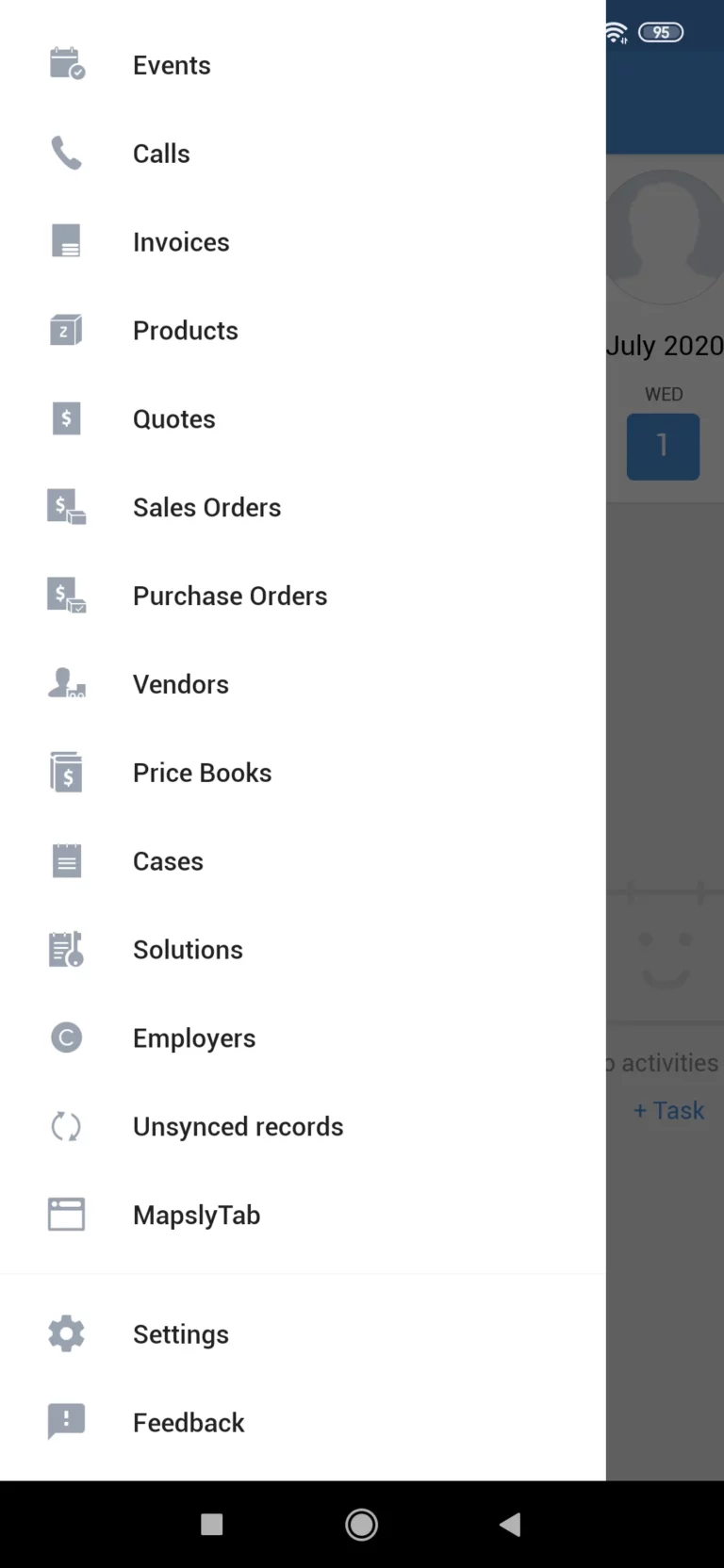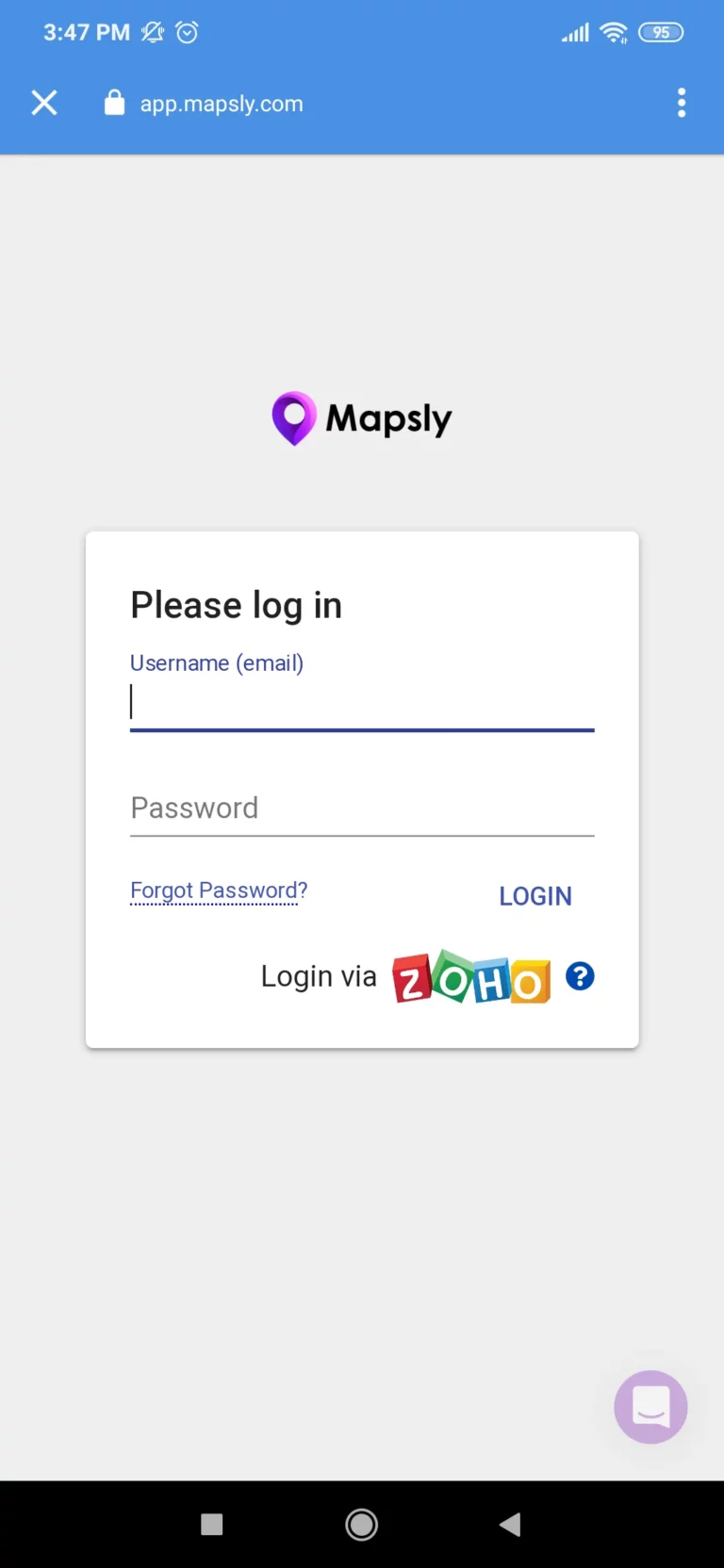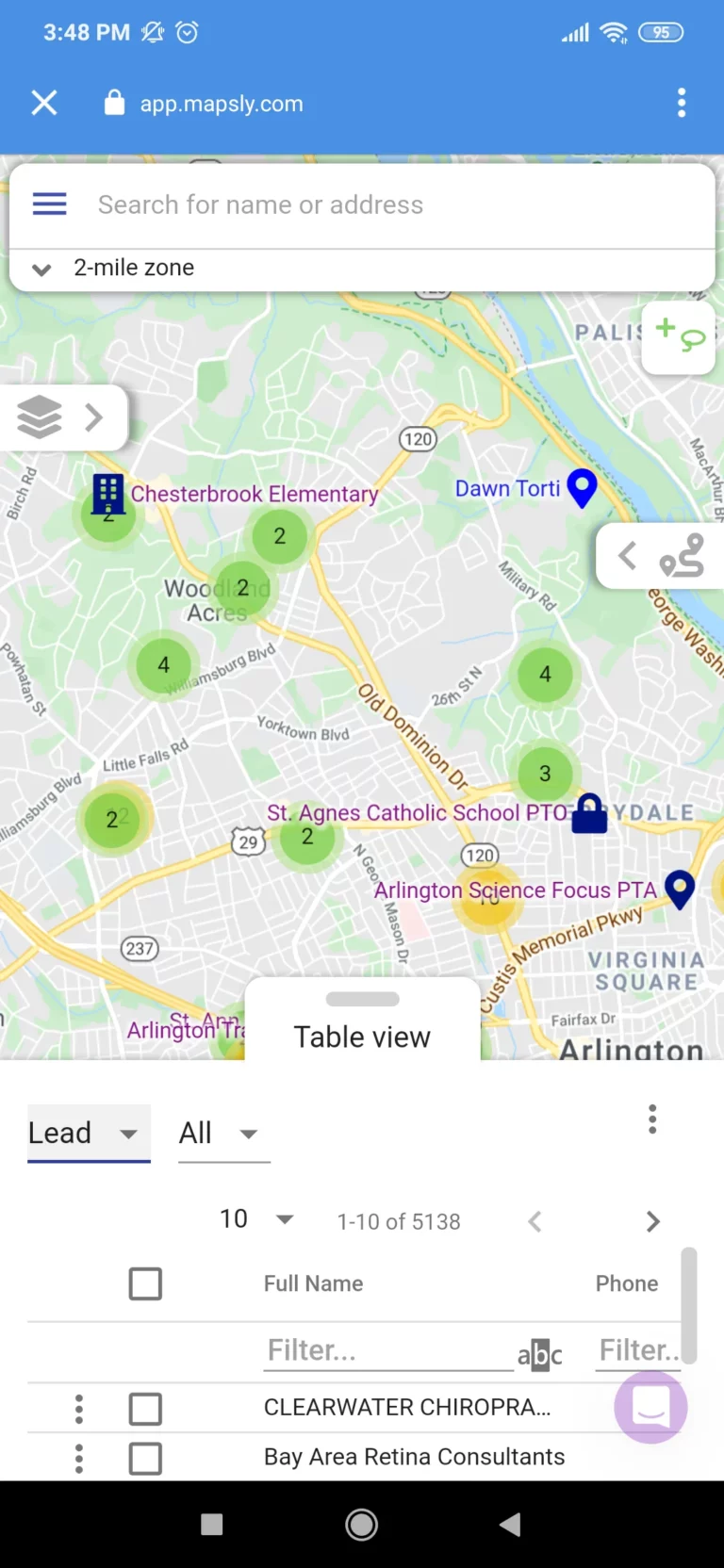إضافة علامة تبويب ويب Mapsly إلى Zoho
من أجل تضمين Mapsly في تطبيق Zoho CRM للهواتف المحمولة ، تحتاج إلى إضافة علامة تبويب ويب Mapsly أولاً. للقيام بذلك ، ببساطة:
- افتح Zoho CRM ثم انتقل إلى قم بإعداد> التخصيص> الوحدات والحقول> علامات تبويب الويب.
- في ال علامات تبويب الويب الصفحة ، انقر فوق علامة تبويب جديدة.
- أدخل اسم علامة التبويب في اسم علامة التبويب صندوق.
- أدخل عنوان URL في حلقة الوصل صندوق (https://app.mapsly.com).
- إضافة ملفات تعريف محددة إلى الوصول إلى علامة تبويب الويب من أجل إدارة الوصول إلى علامة التبويب Mapsly.
- انقر حفظ.
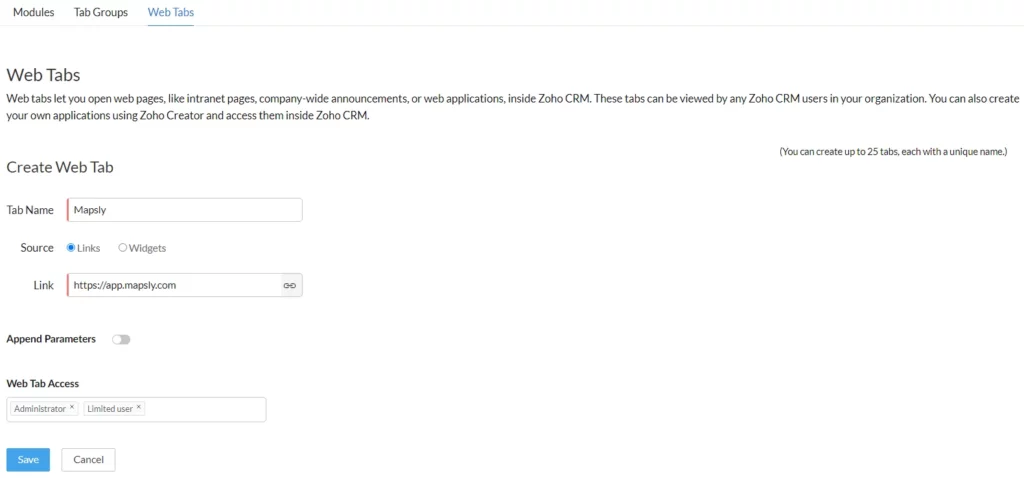
الدخول إلى تطبيق Mapsly من داخل تطبيق ZohoCRM Mobile
الآن بعد أن تم إنشاء علامة تبويب ويب Mapsly ، ما عليك سوى اتباع هذه الخطوات للوصول إلى Mapsly من تطبيق ZohoCRM للهاتف المحمول.
- قم بتنزيل تطبيق ZohoCRM للجوال وقم بتسجيل الدخول إلى حسابك.
- انتقل إلى علامة تبويب الويب Mapsly التي تم إنشاؤها حديثًا وانقر عليها.
- يمكنك تسجيل الدخول إلى Mapsly من خلال تسجيل الدخول عبر Zoho زر.
- يمكنك الآن استخدام Mapsly وجميع ميزاته تمامًا كما تفعل على سطح المكتب!